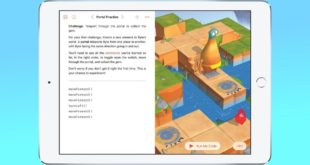Le .GIF animate sono una strana forma di espressione. Sono solo venti o trenta frame, completamente prive di suono che si ripetono a ciclo continuo. C’é ancora qualcosa che affligge le .GIF animate, come fissare gli occhi di un ipnotizzatore. Creare le proprie .GIF animate da un file può essere molto divertente. Le immagini .GIF animate possono essere usate come avatar in un sito web oppure possono essere distribuite ai tuoi amici. E siccome sono state create molte immagini .GIF animate, creare la tua può darti un’immagine unica e distintiva.
L’arma scelta in questa guida é Window Movie Maker. Non utilizzeremo Windows Movie Maker per trasformare il file in un’immagine .GIF ma lo utilizzeremo per produrre il file del film in modo che sarà semplice trasformarlo in un’immagine .GIF del film animata.
Passo 1: carica il film
In primo luogo, dobbiamo caricare il file del filmato. In questo esempio useremo un episodio di Top Gear, il famoso spettacolo inglese di auto. In questo episodio Jeremy Clarkson prova la Ford Fiesta guidandola in un centro commerciale inseguito da una Corvette.
Innanzitutto dobbiamo inserire il filmato in Windows Movie Maker per iniziare l’ editing. Puoi farlo trascinando il filmato in Windows Movie Maker. In alternativa, puoi andare in File > Import Into Collections. Una volta trovato il file lo selezioni per importarlo. Esso comparirà nell’area Collection.
Ora che hai il file nell’area Collection, devi metterlo nel timeline in modo che puoi modificarlo. Semplicemente trascina il file dall’area Collection fino al timeline in basso nella finestra del Windows Movie Maker. Questo ti permetterà di iniziare l’editing del file.
Passo 2: editing del film
Una .GIF animata é solo una piccola frazione di un film. Il ciclo di una .GIF animata di solito dura da un paio a dicei secondi. La ragione é che il file di .GIF animate di un film possono diventare grandi molto velocemente. Ogni frame é come un’immagine separata. Le immagini .GIF animate oltre le venti o trenta frame di dimensione possono eccedere un megabyte di dimensione di file. Questo non é ideale, quindi devi considerare la parte specifica del film della quale vuoi l’animazione.
Per fare questo é necessario ritagliare il filmato. In primo luogo, probabilmente dovrai rimpicciolirlo sulla timeline. Puoi usare l’icona della lente di ingrandimento sopra la timeline. Ora clicca sul bordo sinistro della timeline e trascina fino a poco prima della parte del film che si desidera trasformare in un . GIF animato.
Saprai che stai ritagliando l’immagine quando il cursore si trasforma in una freccia rossa a doppia direzione. Ora spostati verso il lato destro della timeline e fai la stessa cosa, ritaglia il file del filmato fino a poco dopo la parte del film che desideri animare.
Ora che hai questi clip più piccoli, devi provare a utilizzare lo strumento di ingrandimento per ingrandirla. Aquesto punto è sufficiente iniziare a tagliare ulteriormente il filmato fino a quando trovi la parte esatta del filmato che desidera animare. Ricordati, se tagli troppo, puoi semplicemente annullare il tuo ritaglio premendo Ctrl + Z. Il video tagliato non dovrebbe essere molto più di dieci secondi di lunghezza al fine di mantenere ridotte le dimensioni del file.
Passo 3: esporta il file e crea la .GIF animata
Ora che hai tagliato il video fino ad una dimensione gestibile hai bisogno di esportarlo.
Sulla sinistra del Windows Movie Maker puoi vedere l’opzione “Save to my computer” nella sezione Fine del filmato. Clicca su questa opzione. Ti verrà chiesto di dare un nome al file nella prima schermata – fallo e clicca su Avanti. Devi decidere che tipo di film desideri creare.
Ora hai il video e lo devi convertire il file in un file.GIF. Questa è una cosa che Windows Movie Maker non fa per noi, ma ci sono dei siti che lo fanno. Utilizzando le istruzioni nella guida Makeuseof GIF Ninja, potrai facilmente essere in grado di convertire il file video in un .GIF animato.
I risultati? Qui trovi il prodotto finito:
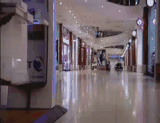
Bello? Ora potrai fare la tua .GIF animata da qualsiasi film che vuoi!
 PC Revenge La tecnologia che non fa male
PC Revenge La tecnologia che non fa male